10.2.7 三维移动
2025年10月13日
10.2.7 三维移动
类似二维的平移命令,三维移动的操作也是先指定基点,然后再指定目标点。在三维视图中,可以显示三维移动小控件,以便将三维对象在指定方向上移动指定的距离。
在AutoCAD 2014中三维移动的方法如下。
●工具栏:“修改”→“三维移动” 按钮。
按钮。
●菜单栏:“修改”→“三维操作”→“三维移动”。
●命令行:输入3DMOVE。
本节实例操作,先在当前UCS原点绘制一个边长为10的立方体,再操作三维移动。
(1)指定基点
单击“常用”选项卡中“修改”面板的“三维移动” 按钮,根据命令行提示,选择要移动的对象按〈Enter〉键,指定基点为UCS的原点,输入移动目标点(0,0,0)按〈Enter〉键,完成移动如图10-90所示。
按钮,根据命令行提示,选择要移动的对象按〈Enter〉键,指定基点为UCS的原点,输入移动目标点(0,0,0)按〈Enter〉键,完成移动如图10-90所示。
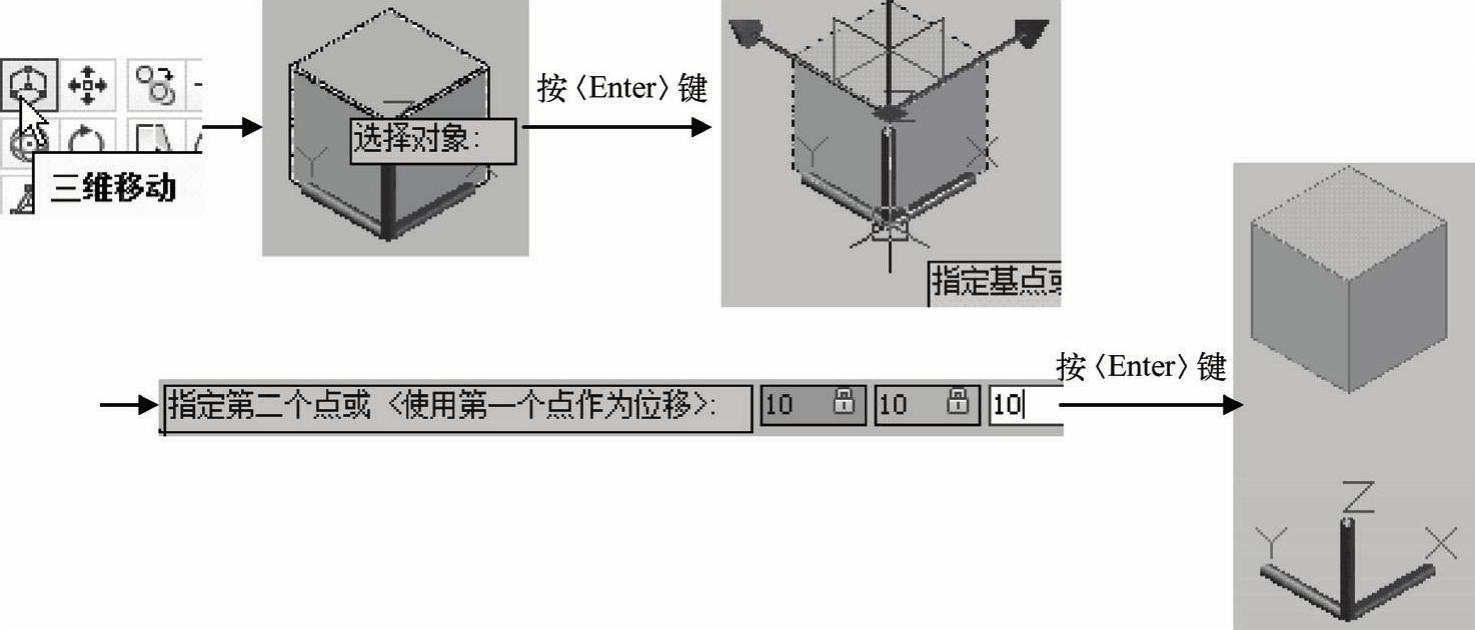
图10-90 通过基点的三维移动
(2)三维移动控件
单击“三维移动” 按钮并选择移动对象之后,被选中的对象会显示三维移动控件;或者单击“选择”面板中的“移动小控件”
按钮并选择移动对象之后,被选中的对象会显示三维移动控件;或者单击“选择”面板中的“移动小控件” 按钮,再选择需要移动的对象,该对象会显示三维移动控件。单击小控件的任意一轴需要移动的对象,就只能沿着该轴的方向移动,此时可输入数值来控制移动的距离;如果单击小控件的两轴间的平面,则把移动约束到该平面上,同时也可输入坐标值点来控制移动的距离。
按钮,再选择需要移动的对象,该对象会显示三维移动控件。单击小控件的任意一轴需要移动的对象,就只能沿着该轴的方向移动,此时可输入数值来控制移动的距离;如果单击小控件的两轴间的平面,则把移动约束到该平面上,同时也可输入坐标值点来控制移动的距离。
